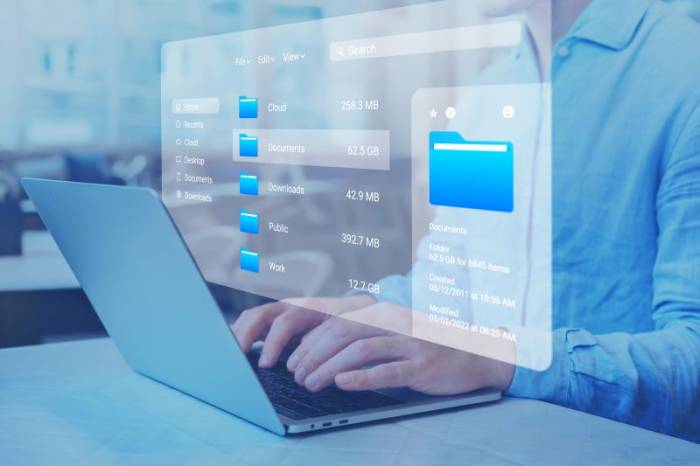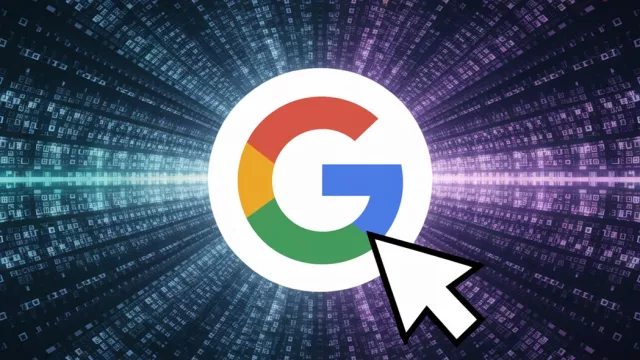Průzkumník Windows nabízí různé formy zobrazení, které se hodí pro různé účely. Například režim »Největší ikony« se hodí pro rychlé prohlížení fotografií, aniž byste je museli otevírat ve speciálním nástroji a procházet jednu po druhé.
Oproti tomu režim »Podrobnosti« nabízí více možností pro správu souborů. Často ale záleží na vkusu uživatelů, jaký režim jim vyhovuje a chtějí s ním pracovat.
Windows ale někdy rozhodnou samy od sebe, jaký formát zobrazení zvolí, například ve složkách s fotografiemi, videi nebo hudebními soubory. Pokud tomu chcete zabránit, může vám v tom pomoci malý skript WinSetView. Jeho prostřednictvím si určíte, jaký formát zobrazení a které sloupce se mají zobrazovat ve všech složkách.
Vývojář nástroje jej pravidelně vylepšuje. V aktuální verzi přidal nové funkce, ke kterým patří především:
– aktivace klasické kontextové nabídky ve Windows 11,
– potlačení internetových informací v nabídce Start,
– potlačení zobrazení zajímavostí ve vyhledávání.
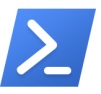
WinSetView 2.70
Pomocí nástroje WinSetView můžete sjednotit zobrazení pro všechny typy složek.
WinSetView: nastavení identického formátu zobrazení Průzkumníka pro všechny složky
Program nevyžaduje instalaci. Po jeho stažení jen stačí na požadovaném místě jednoduše rozbalit archiv ZIP, a poté spustit soubor »WinSetView.hta«.
Zobrazí se jeho uživatelské rozhraní a vy se můžete výběrem některé z položek v prvním řádku pustit do nastavení zobrazení pro všechny složky v systému Windows.
Pro lepší přehled při správě souborů je dobré zvolit »Detail«, protože Průzkumník souborů v něm může zobrazit několik sloupců dalších informací. K tomu si můžete ještě pro lepší identifikaci zobrazit přípony zaškrtnutím »Show File Extensions«.
Průzkumník souborů: společné nastavení detailů
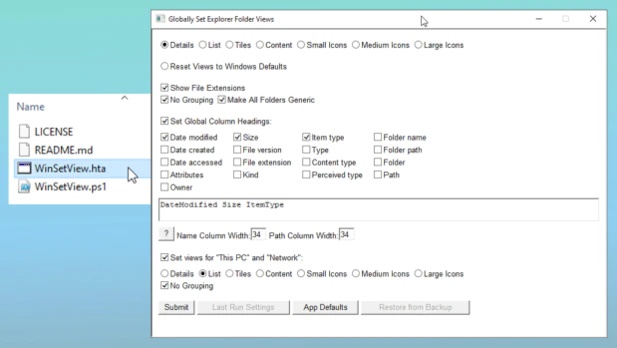
Malý skript dokáže Průzkumník souborů donutit zobrazovat obsah jednotně. | Zdroj: WinSetView
Také v podrobném zobrazení Windows obvykle určí, které sloupce se zobrazují. U audio souborů je to často například název alba, číslo skladby a interpret. Pokud s tím jste spokojeni, raději to zrušte zaškrtnutí volby »Set Global Column Headings«, jinak budou uvedené sloupce nahrazeny.
Pokud ale chcete mít jednotné zobrazení pro celý systém, stačí zaškrtnout příslušné volby. Ve výchozím nastavení jsou to Datum úpravy, Velikost souboru a Typ položky. Nové sloupce se také zobrazí v pořadí, v jakém jste je zaškrtli.
Pomocí číselných údajů si můžete definovat jednotné šířky sloupců pro jednotlivé položky čili například šířku pro název položky a šířku pro sloupce s dalšími jejími parametry. Jejich zúžením tak můžete získat maximum informací v jednom okně.
Obnovení zobrazení v Průzkumníku Windows
Další položka ve spodní části okna umožňuje nastavit, zda se budou v jednotném náhledu zobrazovat položky »Tento počítač« a »Síť«, nebo pouze zakázat seskupování zobrazených položek, například pevných disků. Pokud nastavení deaktivujete, zůstane tento často používaný náhled beze změny.
Nakonec se provedená nastavení aktivují tlačítkem »Submit«. Nástroj se minimalizuje a Průzkumník souborů se restartuje, čímž zmizí všechna otevřená okna. Znovu je otevřete a efekt se projeví.
Pokud zjistíte, že se vám nové nastavení nelíbí, spusťte znovu WinSetView a zvolte v horní části okna položku »Reset Views to Windows Default«. Použití skriptu tedy nepředstavuje žádné riziko a snadno se vrátíte k původnímu nastavení.
Praktický nástroj pro systematické uživatele
Pokud už delší dobu hledáte způsob, jak si pro všechny složky nastavit jednotné detailní zobrazení podrobností, je tento malý skript skutečným pomocníkem. Nebudete už muset neustále přepínat formát zobrazení v okně Průzkumníka v případě, kdy otevřete složku s obrázky a videi, abyste viděli i metadata, jako například datum vytvoření nebo velikost souboru, a mohli podle nich třídit.
Zdroj: LesFerch/WinSetView